 |
АвтоАвтоматизацияАрхитектураАстрономияАудитБиологияБухгалтерияВоенное делоГенетикаГеографияГеологияГосударствоДомДругоеЖурналистика и СМИИзобретательствоИностранные языкиИнформатикаИскусствоИсторияКомпьютерыКулинарияКультураЛексикологияЛитератураЛогикаМаркетингМатематикаМашиностроениеМедицинаМенеджментМеталлы и СваркаМеханикаМузыкаНаселениеОбразованиеОхрана безопасности жизниОхрана ТрудаПедагогикаПолитикаПравоПриборостроениеПрограммированиеПроизводствоПромышленностьПсихологияРадиоРегилияСвязьСоциологияСпортСтандартизацияСтроительствоТехнологииТорговляТуризмФизикаФизиологияФилософияФинансыХимияХозяйствоЦеннообразованиеЧерчениеЭкологияЭконометрикаЭкономикаЭлектроникаЮриспунденкция
Теоретическая часть. Microsoft Office PowerPoint 2010 – новейшая версия офисной программы для создания иллюстрированных презентаций
Microsoft Office PowerPoint 2010 – новейшая версия офисной программы для создания иллюстрированных презентаций. Содержание презентации может быть любым – от деловых проектов до научных работ или семейного фотоальбома. С помощью набора слайдов, на которых представлены тексты, иллюстрации, графики, диаграммы и видео, вы сможете представить любую нужную вам информацию.
Линейка управления в верхней части экрана – главный рабочий инструмент PowerPoint 2010 (рис. 5.1.1).

Рис. 5.1.1 Линейка управления PowerPoint 2010
На вкладке Главная вы найдете инструменты для ввода информации: буфер обмена, макеты слайдов, настройки шрифтов, выравнивание данных, рисование, поиск, замену и выделение.
Вкладка Вставка позволяет интегрировать в презентацию таблицы, изображения и иллюстрации, вводить ссылки, текст, а также символы и файлы мультимедиа: видео- и аудиоклипы.
Вкладка Дизайн дает возможность переориентировать слайды, изменить их тему, выставить цвета, шрифты и эффекты, установить фон.
С помощью вкладки Переходы вы сможете просмотреть презентацию, установить варианты перехода от слайда к слайду, назначить время и способы их смены.
На вкладке Анимация собраны инструменты, позволяющие добавить анимацию в слайд и изменить время ее появления.
Вкладка Показ слайдов дает возможность не только просмотреть презентацию, но и внести определенные настройки — включить или отключить речевое сопровождение, переключить мониторы, изменить установки демонстрации.
Вкладка Рецензирование незаменима при редактировании введенных данных. Здесь находятся инструменты для проверки орфографии и грамматики, перевода документа, создания примечаний и управления ими.
Вкладка Вид позволяет настроить режимы просмотра презентации, образцов, изменить масштаб и цветность, подключить макросы, установить переход между окнами, если их открыто несколько.
В верхнем левом углу экрана находится кнопка быстрого сохранения презентации. Рядом с ней расположены кнопки отмены и возвращения предыдущих действий.
В нижней части окна программы размещена строка состояния, которая делает удобнее навигацию по презентации (рис. 5.1.2). В правой ее половине вы найдете номер текущего слайда, название темы презентации и индикатор языка, на котором будет вводиться текст. Слева находятся кнопки управления, с помощью которых можно переключаться между вариантами просмотра слайдов, и ползунок, с помощью которого можно менять масштаб просмотра.
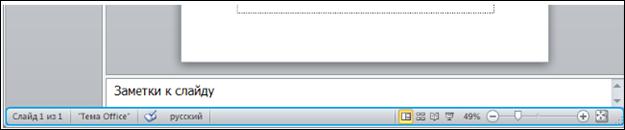
Рис. 5.1.2 Строка состояния окна PowerPoint 2010
Поиск по сайту: